Tại sao báo thức không kêu? "Thủ phạm" gây khó chịu
Tại sao báo thức không kêu? Lý do “khó đỡ” khiến bạn trễ giờ – xem ngay để tránh!
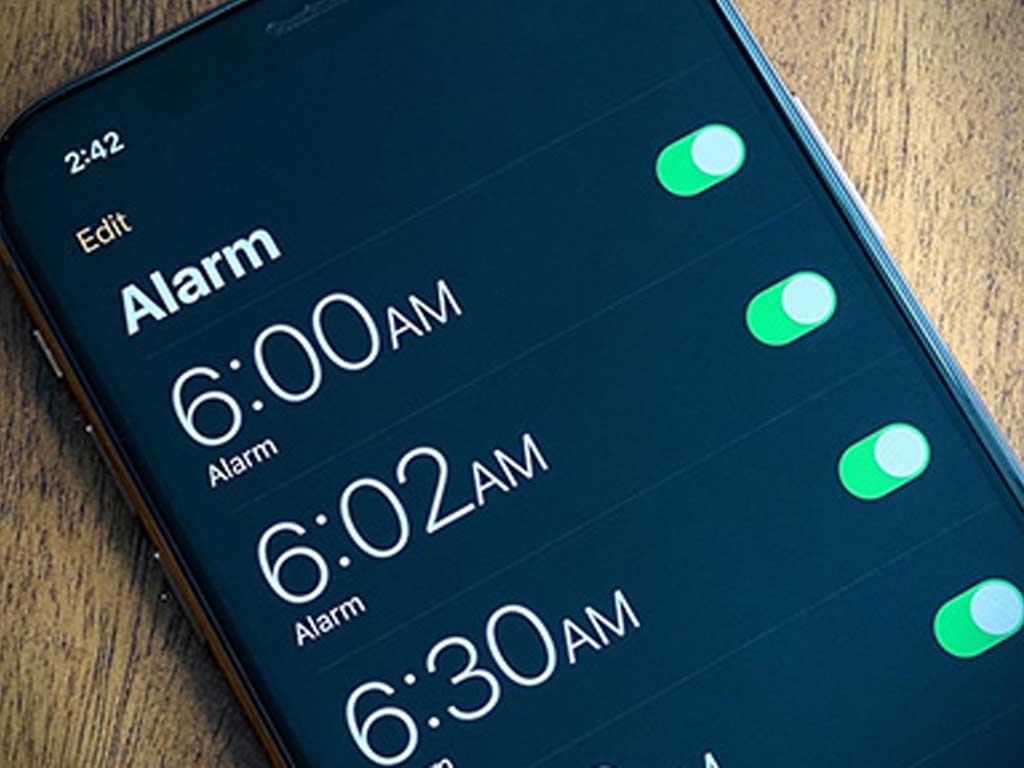
Bạn đang bối rối vì tại sao báo thức không kêu? Đừng lo lắng, bài viết này sẽ giúp bạn giải quyết vấn đề này một cách nhanh chóng và hiệu quả. Hãy cùng Điện máy Htech khám phá những “thủ phạm” khiến báo thức im lặng và cách khắc phục đơn giản ngay sau đây!
Tại sao báo thức không kêu trên điện thoại?
Có rất nhiều lý do khiến báo thức không kêu. Dưới đây là một số nguyên nhân phổ biến nhất:
- Tắt âm thanh hoặc âm báo thức: Đây là lỗi cơ bản nhất nhưng cũng thường gặp nhất. Nếu bạn vô tình tắt âm thanh hoặc âm báo thức trên điện thoại, thì báo thức sẽ không kêu dù bạn đã cài đặt thời gian.
- Điện thoại ở chế độ im lặng hoặc không làm phiền: Nếu bạn đặt điện thoại vào chế độ im lặng hoặc không làm phiền (Do Not Disturb), tất cả các thông báo, bao gồm cả báo thức, sẽ bị tắt.

- Pin yếu hoặc hết pin: Pin yếu hoặc hết pin là một trong những nguyên nhân phổ biến khiến báo thức không kêu. Khi pin yếu, các ứng dụng và tính năng trên điện thoại sẽ hoạt động kém hơn, dẫn đến việc báo thức không kêu đúng giờ.
- Cài đặt sai: Bạn có thể đã cài đặt sai thời gian hoặc ngày cho báo thức. Hãy kiểm tra lại xem bạn đã cài đặt đúng thời gian và ngày chưa.
Cách xử lý báo thức iPhone không kêu
iPhone là một trong những dòng điện thoại phổ biến nhất hiện nay. Nếu bạn đang sử dụng iPhone và gặp phải vấn đề báo thức không kêu, hãy tham khảo những cách xử lý dưới đây:
- Kiểm tra âm thanh và âm báo thức:
Bước đầu tiên bạn cần làm là kiểm tra âm thanh và âm báo thức trên iPhone. Để làm điều này, hãy mở ứng dụng Cài đặt và chọn mục Âm thanh & Haptic. Tại đây, hãy đảm bảo rằng âm thanh không được tắt và âm báo thức được bật.
- Kiểm tra chế độ im lặng hoặc không làm phiền:
Nếu bạn đã kiểm tra âm thanh và âm báo thức nhưng vẫn không thấy báo thức kêu, hãy kiểm tra chế độ im lặng hoặc không làm phiền trên iPhone. Để làm điều này, hãy mở ứng dụng Cài đặt và chọn mục Âm thanh & Haptic. Tại đây, hãy đảm bảo rằng chế độ im lặng hoặc không làm phiền không được bật.
- Kiểm tra pin:
Nếu bạn đã kiểm tra âm thanh, âm báo thức và chế độ im lặng nhưng vẫn không thấy báo thức kêu, hãy kiểm tra pin của iPhone. Nếu pin yếu hoặc hết pin, báo thức có thể không kêu đúng giờ. Nếu pin của bạn bị yếu, hãy sạc lại ngay lập tức.
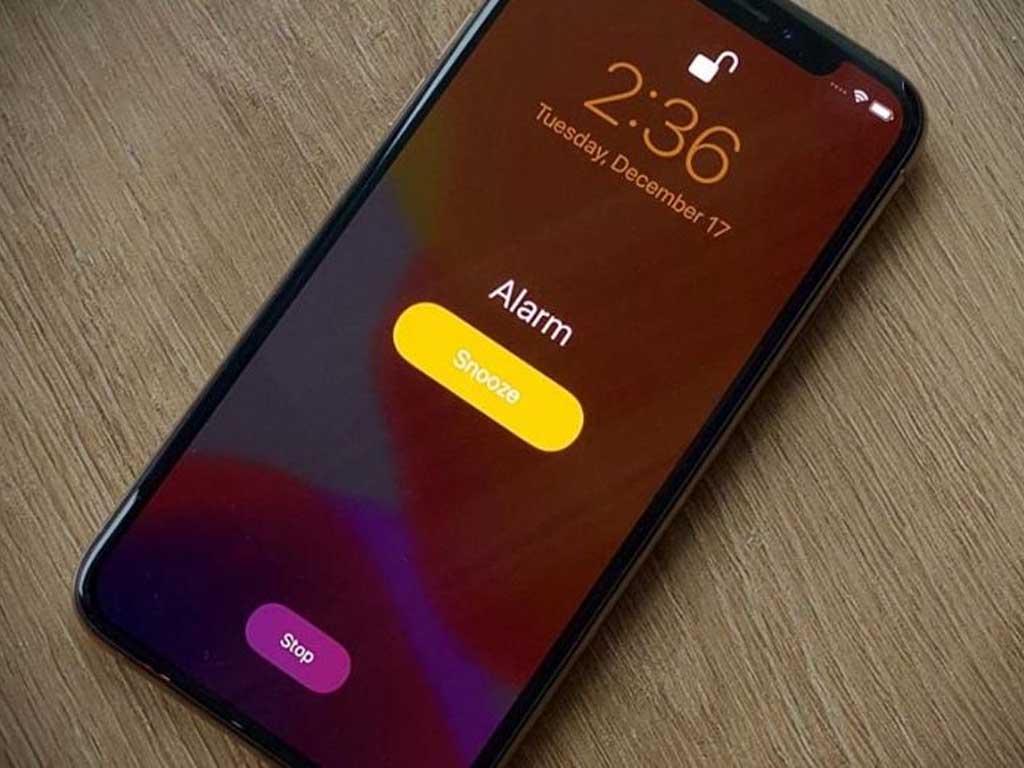
- Kiểm tra cài đặt báo thức:
Nếu bạn đã kiểm tra âm thanh, âm báo thức, chế độ im lặng và pin nhưng vẫn không thấy báo thức kêu, hãy kiểm tra cài đặt báo thức trên iPhone. Để làm điều này, hãy mở ứng dụng Cài đặt và chọn mục Đồng hồ. Tại đây, hãy đảm bảo rằng bạn đã cài đặt đúng thời gian và ngày cho báo thức.
Báo thức Android không đổ chuông – xử lý ngay
Khi báo thức Android không đổ chuông, hãy thử các bước khắc phục sau theo thứ tự từ đơn giản đến phức tạp:
Kiểm tra và điều chỉnh âm lượng báo thức
Vào Cài đặt âm thanh: Mở Cài đặt (Settings) trên điện thoại > chọn Âm thanh & Rung (Sound & Vibration).
Kiểm tra âm lượng báo thức: Tìm thanh trượt Âm lượng báo thức (Alarm volume) và kéo lên mức đủ nghe. Đảm bảo nó không bị tắt tiếng.
Tắt chế độ "Không làm phiền" (Do Not Disturb - DND)
Kiểm tra nhanh: Kéo thanh thông báo xuống từ phía trên màn hình. Tìm biểu tượng "Không làm phiền" (thường là hình mặt trăng hoặc dấu gạch ngang trong vòng tròn) và tắt nó đi.
Kiểm tra cài đặt chi tiết:
Vào Cài đặt > Âm thanh & Rung > Không làm phiền.
Đảm bảo chế độ này đang tắt.
Nếu bạn thường xuyên sử dụng DND, hãy kiểm tra phần "Cho phép ngoại lệ" (Allow exceptions) hoặc "Báo thức & gián đoạn khác" (Alarms & other interruptions) để chắc chắn báo thức được phép đổ chuông ngay cả khi DND bật.
Kiểm tra cài đặt báo thức trong ứng dụng Đồng hồ
Mở ứng dụng Đồng hồ: Mở ứng dụng Đồng hồ mặc định trên điện thoại của bạn.
Kiểm tra từng báo thức:
Đảm bảo báo thức đã được bật.
Kiểm tra thời gian, ngày lặp lại đã chính xác chưa.
Kiểm tra âm báo thức đã được chọn và không phải là "Không có" (None).
Đảm bảo âm lượng riêng của báo thức (nếu có) không bị tắt.
Tắt các tùy chọn như "Tăng dần âm lượng" nếu bạn muốn âm lượng lớn ngay lập tức.
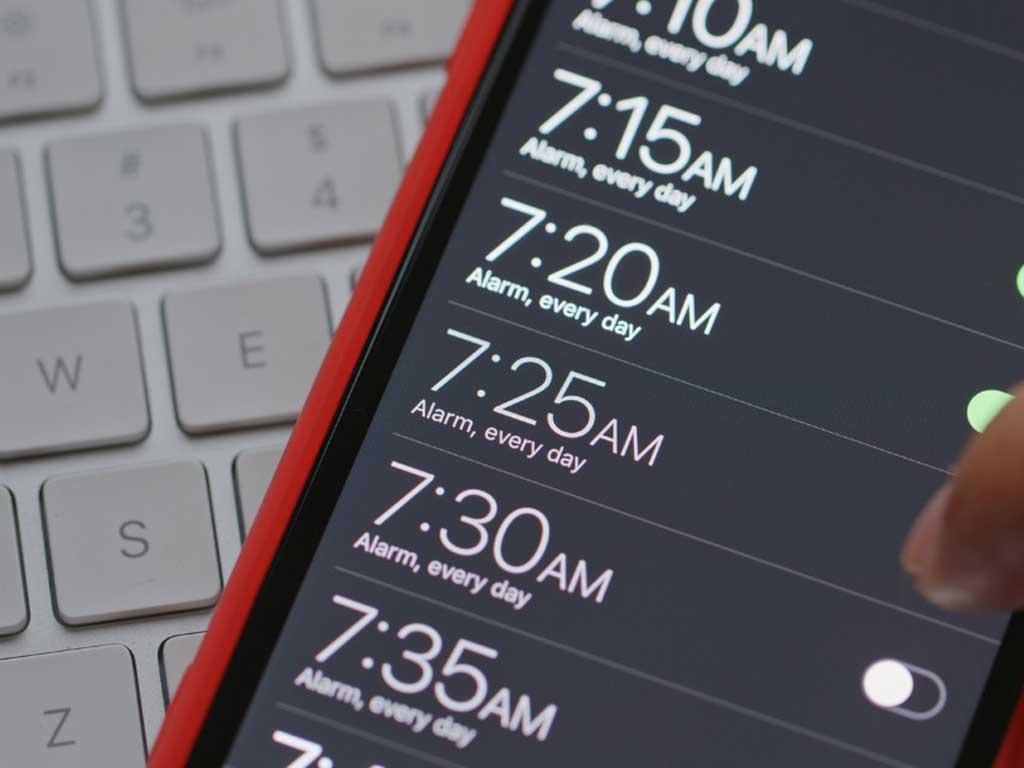
Tắt tính năng tối ưu hóa pin cho ứng dụng Đồng hồ
Tính năng tiết kiệm pin có thể "ngủ đông" ứng dụng Đồng hồ, khiến nó không hoạt động đúng lúc.
Vào Cài đặt ứng dụng: Mở Cài đặt > Ứng dụng (Apps) > tìm và chọn ứng dụng Đồng hồ (Clock).
Tắt tối ưu hóa pin:
Chọn Pin (Battery) hoặc Mức sử dụng pin (Battery usage).
Tìm tùy chọn Tối ưu hóa pin (Optimize battery usage) hoặc Cho phép hoạt động nền (Allow background activity).
Chọn Không giới hạn (Unrestricted) hoặc Không tối ưu hóa (Don't optimize) cho ứng dụng Đồng hồ.
Xóa bộ nhớ đệm và dữ liệu của ứng dụng Đồng hồ
Nếu ứng dụng Đồng hồ gặp lỗi, việc xóa bộ nhớ đệm có thể khắc phục.
Vào Cài đặt ứng dụng: Mở Cài đặt > Ứng dụng > tìm và chọn ứng dụng Đồng hồ.
Xóa bộ nhớ đệm và dữ liệu:
Chọn Lưu trữ (Storage).
Nhấn Xóa bộ nhớ đệm (Clear cache).
Nếu vẫn không được, thử nhấn Xóa dữ liệu (Clear data). Lưu ý: Việc này sẽ xóa tất cả các báo thức đã cài đặt của bạn, bạn sẽ phải cài đặt lại từ đầu.
Bằng cách áp dụng các bước khắc phục tại sao báo thức không kêu, bạn sẽ tự tin hơn rằng báo thức Android của mình sẽ luôn đổ chuông đúng giờ, giúp bạn bắt đầu ngày mới một cách hiệu quả và không bỏ lỡ bất kỳ điều gì quan trọng.
